Exim adalah singkatan dari Ex Email Input Manager yang berperan sebagai salah satu transfer mail agent. Lalu apa fungsi Exim di email dan bagaimana cara settingnya?
Dalam artikel ini, kami akan membahas secara lengkap tentang apa itu Exim hingga cara install dan konfigurasi Exim di server Ubuntu. Simak panduan ini sampai akhir.
Apa itu Exim?
Exim adalah singkatan dari Ex Email Input Manager. Dalam konteks email, Exim merujuk pada perangkat lunak server email yang populer dan terkenal. Exim adalah salah satu transfer mail agent (MTA) yang digunakan untuk mengirim dan menerima email di lingkungan jaringan. Fungsinya adalah mengirim email dari satu server ke server lainnya melalui protokol SMTP (Simple Mail Transfer Protocol) dan menerima email dari server lainnya.
Exim memiliki banyak fitur dan fleksibilitas yang membuatnya cocok untuk berbagai jenis penggunaan, dari server email pribadi hingga infrastruktur email perusahaan yang lebih besar. Exim mendukung banyak konfigurasi dan opsi, serta dapat dikustomisasi sesuai dengan kebutuhan.
Sebagai MTA, Exim bertanggung jawab atas proses pengiriman dan penerimaan email, termasuk pengaturan antrian email, validasi pengiriman, penanganan pesan bounced (email yang gagal terkirim), dan banyak lagi. Exim adalah salah satu bagian penting dari infrastruktur email yang memungkinkan komunikasi elektronik yang efisien di seluruh dunia.
Fitur Exim
Berikut adalah beberapa fitur dan kegunaan dari Exim :
- Pengiriman email : Exim dapat melakukan pengiriman email melalui internet dengan menggunakan protokol SMTP.
- Penerimaan email : Apabila terdapat user lain mengirimkan ke server mail Exim, maka Exim akan menerima pesan tersebut dan melakukan perutean ke mailbox dari pengguna-nya.
- Konfigurasi Mailer : Exim menyediakan konfigurasi yang memungkinkan pengelola server (sysadmin) dapat menyesuaikan Exim sesuai dengan kebutuhan pengguna, seperti resource Exim, Kebijakan pengiriman /penerimaan, Filter email, dan batasan ukuran email Tiap pengirim.
- Mail Client : Exim dapat berfungsi apabila dijalankan menggunakan aplikasi pihak ketiga lainnya seperti Microsoft Outlook, Mozilla Thunderbird, atau email klien lainnya melalui protokol SMTP, memungkinkan klien untuk mengirimkan email melalui server Exim dan menerima email dari server Exim.
- Pengelolaan antrian : Mekanisme dari Exim apabila terdapat email yang gagal dikirim maka Exim akan memindahkan ke antrian untuk dikirimkan ulang nanti, memastikan email tujuannya telah menerima emailnya.
- Keamanan Exim : Exim memiliki keamanan untuk melakukan pencegahan email dari spam, spoofing, dan lainnya menggunakan protokol TLS/SSL, guna mengenkripsi pesan yang dikirim melalui Exim.
- Monitoring Email : Selain fitur diatas, Exim juga memiliki fitur untuk melakukan pengecekan aktivitas email, seperti informasi pengiriman, penerima email, serta log error kendala email yang terjadi.
Cara Install Exim di Ubuntu
Exim bukan merupakan satu-satunya MTA (Mail Transfer Agent), namun Exim adalah MTA yang paling banyak digunakan oleh pengguna Linux Open Source.
Pada panduan kali ini akan melakukan instalasi Exim4 pada VPS KVM dengan OS Ubuntu 20.04.
Step 1. Persiapan Sistem
- OS Ubuntu 20.04 atau Ubuntu 18.04
- Ram 2GB dan Storage minimal 20GB
Step 2. Install Exim di Ubuntu
Berikut adalah langkah-langkah melakukan install exim di VPS ubuntu 20.04.
- Sesuaikan Hostname VPS dengan FQDN nama domain. Pada demo ini, kami akan menggunakan domain mail.digiclass.my.id. Berikut perintahnya:
# hostnamectl set-hostname mail.digiclass.my.id
# sudo reboot- Setelah hostname sesuai, lakukan update package yang ada pada server.
sudo apt update && apt upgrade -y- Instalasi Exim.
sudo apt install exim4 - Setelah Instalasi Exim selesai, eksekusi reconfigure untuk melakukan konfigurasi pada server Exim.
sudo dpkg-reconfigure exim4-config- Setelah dieksekusi akan tampil halaman konfigurasi exim, terdapat beberapa pilihan, lalu pilih pada opsi ( Internet Site; )
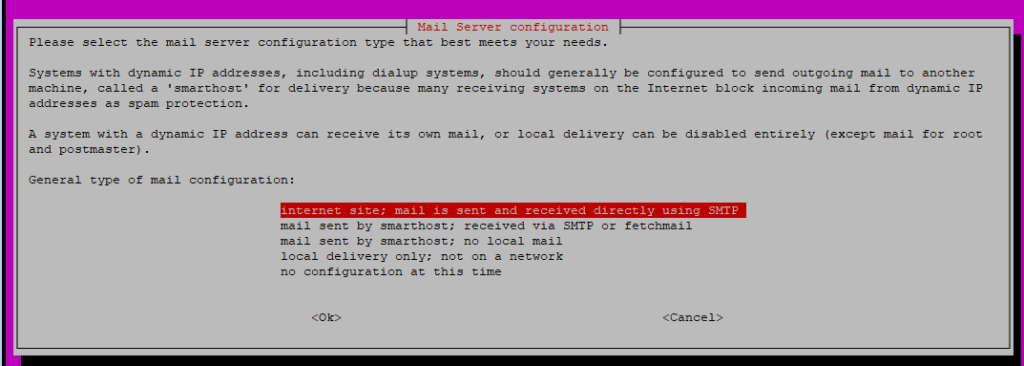
- Setelah memilih internet site, isikan mail name dengan hostname yang telah dibuat sebelumnya, yaitu mail.digiclass.my.id.

- Selanjutnya untuk SMTP Listener diisikan dengan ip address localhost yaitu 127.0.0.1, hal tersebut berfungsi agar Exim membaca smtp dari server local yang telah terinstall SMTP.

- Setelah disimpan, selanjutnya setting pada mail destination, pada baris setelah hostname yaitu mail.digiclass.my.id ditambahkan dengan localhost.localdomain, localhost sebagai berikut :

Untuk Opsi dns query minimal pilih no, dan relay mail dikosongkan dapat di klik Ok.
- Selanjutnya pada kolom delivery method, sesuaikan dengan direktori mail yang ingin dibuat, pada panduan kali ini akan disimpan pada /var/mail, namun juga dapat disimpan pada homedir.

Untuk opsi split configuration dapat dipilih no, agar tidak kesulitan membagi konfigurasi mail.
- Menu terakhir yaitu postmaster, email postmaster ini adalah email yang akan berfungsi untuk mendapatkan informasi dari server Exim (Email Default), dapat diisi sesuai keinginan, seperti [email protected] atau [email protected].
Step 3. Konfigurasi Firewall
Pastikan untuk Port Email telah dibuka di server melalui Firewall yang digunakan yaitu port 25, 110,143 ,465, 587, 993 dan 995.
Apabila ada menggunakan layanan VPS KVM Rumahweb, silahkan mengirimkan email ke [email protected] atau melalui open ticket untuk dibantu membuka port 25 pada IP Address VPS Anda.
Sampai tahap ini, proses install Exim pada VPS Ubuntu telah selesai. Anda sudah dapat menggunakan email melalui VPS Anda. Namun Anda juga bisa mengikuti konfigurasi tambahan berikut untuk setting SMTP emailnya.
Konfigurasi SMTP
Setelah mengetahui tentang apa itu exim dan cara install exim di VPS Ubuntu, selanjutnya kami akan menjelaskan cara setting atau konfigurasi Exim sebagai SMTP.
Agar SMTP dapat berjalan, kita perlu melakukan konfigurasi SMTP authentication melalui protokol TLS maupun SASL (Simple Authentication and Security Layer). Berikut langkah-langkahnya.
- Generate Sertifikat Exim
sudo /usr/share/doc/exim4-base/examples/exim-gencert- Edit pada /etc/exim4/conf.d/main/03_exim4-config_tlsoptions dan tambahkan baris berikut di paling atas :
MAIN_TLS_ENABLE = yes- Selanjutnya, edit juga pada file /etc/exim4/conf.d/auth/30_exim4-config_examples dan hapus comment bagian plain_saslauthd_server serta login_saslauthd_server.
- Membuat user Exim.
Jalankan perintah berikut untuk membuat pengguna Email exim baru.
sudo /usr/share/doc/exim4-base/examples/exim-adduser- Mengamankan username dan password exim, agar tidak dapat terbaca oleh regular user.
# sudo chown root:Debian-exim /etc/exim4/passwd
# sudo chmod 640 /etc/exim4/passwd- Selanjutnya dapat dilakukan Restart pada service Exim.
sudo update-exim4.conf && sudo systemctl restart exim4.service.Konfigurasi SASL
SASL adalah singkatan dari “Simple Authentication and Security Layer” (Lapisan Autentikasi dan Keamanan Sederhana). Dalam konteks email, SASL adalah protokol keamanan yang digunakan untuk memungkinkan klien (seperti klien email) dan server email berkomunikasi secara aman melalui pertukaran kredensial atau informasi autentikasi.
Berikut adalah cara konfigurasi SASL pada Exim di Ubuntu
- Install Package SASL
sudo apt install sasl2-bin- Jika SASL telah terinstall, edit file konfigurasi SASL pada /etc/default/saslauthd. Ubahlah line berikut :
START=nomenjadi :
START=yes- Tambahkan user Debian Exim agar dilewatkan autentikasi.
sudo adduser Debian-exim sasl- Jalankan SASL
sudo systemctl start saslauthd.serviceSampai tahap ini, kita telah berhasil melakukan instalasi Exim dan mengkonfigurasikan dengan SMTP. Selain itu untuk keamanan, kita telah mengkonfigurasi Exim dengan metode encrypt TLS dan SASL.
Demikian artikel kami tentang apa itu Exim, fungsi hingga cara install di VPS Ubuntu. Semoga bermanfaat.






